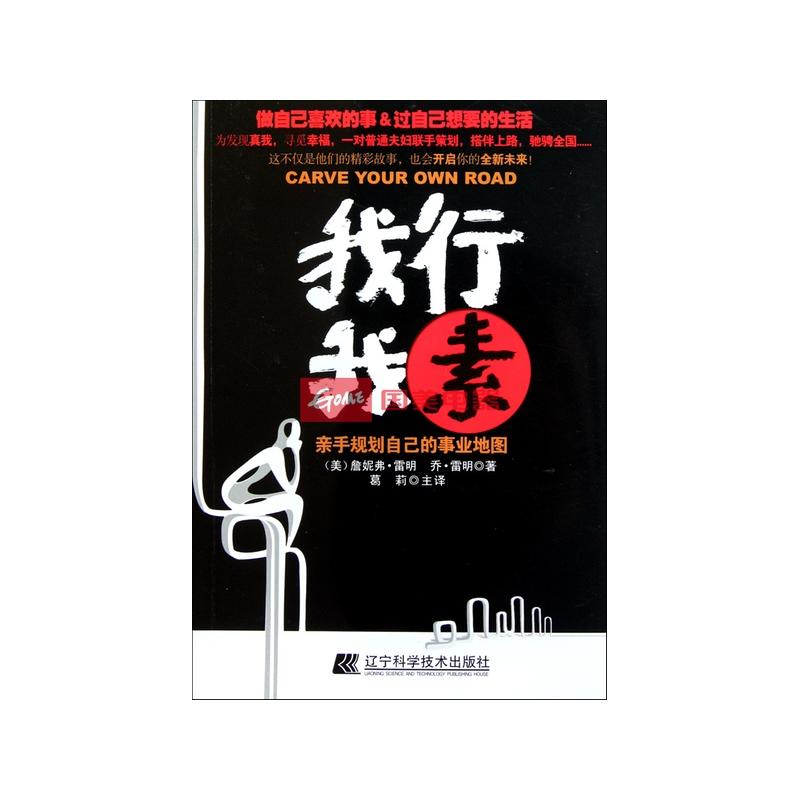我行我素是一款圖像編輯軟體,特點是文字能動態縮放、材質能任意更換。它可以用最精彩的方式,展示精彩的創意,將平凡無奇的相片轉換成傑出的藝術品,與親朋好友一起分享。它可以創建多種內容:賀卡、日曆、計畫表、剪貼書頁、螢幕保護,甚至網頁。
基本介紹
- 中文名:我行我素
- 外文名:Ulead Photo Express
- 類別:圖像編輯軟體
- 用途:各種相片處理
- 特點:文字能動態縮放、材質能任意更換
軟體介紹,相關書籍,
軟體介紹
用戶藉助其專業質量的模板、方便易用的編輯工具,創意十足的各種選項、易於操作的視覺控制,可以快速進行相片圖像糾正,方便地製作出效果極佳的作品來,即使是非專業用戶用它也能輕鬆地處理各種多媒體素材。
Express中所有的特技濾鏡都有圖示效果,它還對Web提供全面支持。有了它,用戶只要通過一台PC機,就能進行相當專業的數字影像製作,讓計算機成為一個多媒體製作中心。
COOL3D2.5在三維文字製作方面很有特色,用戶利用它能迅速製作出精美的三維文字,文字能動態縮放、旋轉,背景、材質能任意更換。支持硬體演染技術、可高精度輸出。WMF格式的矢量圖像輸入,意味著它可以製作簡單的三維圖形。輸出格式包括標準AVI、GIF動畫等,對Web頁面的創作頗有幫助。
相關書籍
我行我素圖像處理軟體最佳教程
作者 | 編輯 | 劉君勝 |
【頁數】 | 313頁 | 【字數】 | 504千字 |
目錄
●第一章 Ulead Photo Express 2.0入門 1
1.1 Ulead Photo Express 2.0簡介 1
1.1.1 概述 1
1.1.2 友立資訊和Photo Express 2.0 2
1.1.3 Ulead Photo Express 2.0的安裝使用 7
1.1.4 問題解答 8
1.2 操作界面 11
1.3 選單簡介 14
1.3.1 "檔案"選單 14
1.3.2 "編輯"選單 15
1.3.3 "視圖"選單 16
1.3.4 "相片"選單 17
1.3.5 "幫助"選單 17
●第二章 製作第一張賀卡 19
2.1 預備知識 19
2.1.1 Photo Express的運行模式 19
2.1.2 參數選擇 20
2.1.3 操作技巧 21
2.2 編輯圖像 21
2.2.1 打開檔案 21
2.2.2 調整圖像 22
2.3 製作賀卡 25
2.3.1 選擇模板 25
2.3.2 替換相片 26
2.3.3 修改文本 28
2.3.4 輸出 29
●第三章 獲取圖像 31
3.1 電子像冊 31
3.1.1 打開一個電子像冊 32
3.1.2 打開圖像 32
3.2 使用外設 33
3.2.1 數位相機 33
3.2.2 掃瞄器 34
3.2.3 導入 35
3.3 使用檔案 36
3.3.1 使用檔案圖示 36
3.3.2 使用選單命令 37
3.3.3 打開模板檔案 38
3.4 使用相片伺服器 38
●第四章 編輯相片 41
4.1 調整 41
4.1.1 變形 41
4.1.2 修整 44
4.1.3 大小 46
4.1.4 銳化 47
4.1.5 亮度 49
4.1.6 色彩平衡 51
4.1.7 美化 53
4.2 選定範圍 56
4.2.1 形狀 58
4.2.2 蹤跡 60
4.2.3 基於色彩 61
4.2.4 遮罩 62
4.2.5 陰影 63
●第五章 文本和繪圖 67
5.1 文本 67
5.1.1 添加/編輯 67
5.1.2 形狀 71
5.1.3 效果 72
5.1.4 三維 84
5.1.5 陰影 85
5.1.6 變形 86
5.2 繪圖 87
5.2.1 畫筆 87
5.2.2 仿製 90
5.2.3 潤色 94
5.2.4 銳化 94
5.2.5 填充 96
●第六章 效果 97
6.1 彎曲 97
6.1.1 擴張 98
6.1.2 擠壓 100
6.1.3 波紋 102
6.1.4 旋渦 103
6.2 藝術類型 104
6.2.1 炭筆 105
6.2.2 水彩 106
6.2.3 油畫 107
6.3 色彩 109
6.3.1 暖色 109
6.3.2 冷色 110
6.3.3 色調 112
6.3.4 光線 113
6.4 焦距 115
6.4.1 平均 116
6.4.2 模糊 117
6.4.3 銳化 118
6.4.4 強調邊緣 119
6.5 鏡頭 120
6.5.1 減瘦 120
6.5.2 加肥 121
6.5.3 動態模糊 122
6.5.4 馬賽克 124
6.6 特殊效果 125
6.6.1 拼圖 125
6.6.2 狂風 127
6.6.3 平鋪 128
6.6.4 漸變 129
6.6.5 浮雕 130
6.6.6 翻頁 132
6.7 顆粒 134
6.7.1 氣泡 134
6.7.2 熒火蟲 136
6.7.3 下雨 138
6.7.4 積雪 139
6.7.5 雲彩 140
●第七章 模板和項目 143
7.1 獲取 144
7.2 編輯 145
7.2.1 置入 145
7.2.2 調整 149
7.2.3 文本 150
7.3 裝飾 151
7.3.1 邊緣 151
7.3.2 畫框 156
7.3.3 背景 157
7.3.4 道具 159
7.3.5 陰影 160
●第八章 圖像管理 161
8.1 電子像冊 161
8.1.1 創建像冊 162
8.1.2 控制像冊布局 164
8.1.3 查找圖像 165
8.1.4 修改圖像數據 166
8.1.5 修改像冊屬性 167
8.2 桌面管理 168
8.2.1 捷徑 169
8.2.2 略圖捲軸 170
8.3 資源共享 171
8.3.1 保存 171
8.3.2 電子郵件 173
8.3.3 傳真 175
8.3.4 網頁 175
8.4 列印輸出 177
8.4.1 常規列印 178
8.4.2 平鋪列印 179
8.4.3 海報列印 181
●第九章 快速任務 183
9.1 創建日曆 183
9.1.1 設計布局 183
9.1.2 使用計畫表 185
9.1.3 微調最終日曆 186
9.1.4 輸出日曆 189
9.2 變形 190
9.2.1 使用彎曲工具 191
9.2.2 創建變形動畫 193
9.2.3 輸出與保存 193
9.3 牆紙 194
9.4 螢幕保護 195
9.5 幻燈放映 198
●第十章 Ulead COOL 3D 2.5入門 201
10.1 Ulead COOL 3D 2.5簡介 201
10.1.1 COOL 3D 2.5 202
10.1.2 COOL 3D 2.5的安裝使用 204
10.1.3 問題解答 205
10.2 操作界面 205
10.3 選單簡介 207
10.4 工具列簡介 209
●第十一章 製作三維文字的一個實例 213
11.1 打開一個工作區(編輯窗) 213
11.2 在工作區(編輯窗)中輸入文本 214
11.3 在工作區中確定文本的姿態 215
11.4 選取材質和確定立體形態 217
11.5 將作品輸出 219
●第十二章 編輯文本 221
12.1 在COOL 3D 2.5中編輯檔案 221
12.1.1 COOL 3D檔案 221
12.1.2 背景檔案 222
12.2 編輯文本 224
12.3 輸入圖形 229
12.3.1 輸入樣本圖形 229
12.3.2 輸入圖形 230
12.4 設定材質 232
12.4.1 COOL 3D 2.5對立體的定義 232
12.4.2 材質貼圖和面的關係 233
12.4.3 確定材質和基本形狀 233
12.5 修改三維立體形狀 235
12.6 設定背景模板 237
●第十三章 可視化樣本調色板 239
13.1 界面介紹 239
13.2 字型風格 240
13.2.1 圖庫 240
13.2.2 倒角 242
13.2.3 光線和色彩 249
13.2.4 紋理 251
13.2.5 運動 253
13.3 模板 254
13.3.1 模板 254
13.3.2 攝像機 258
13.3.3 背景 258
13.4 字型效果 259
13.4.1 彎曲 259
13.4.2 偏斜標記 260
13.4.3s